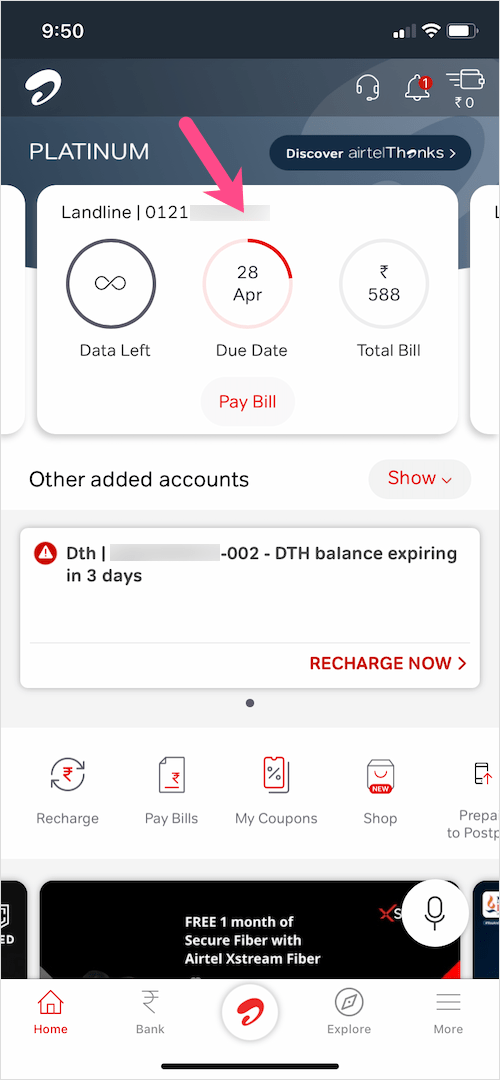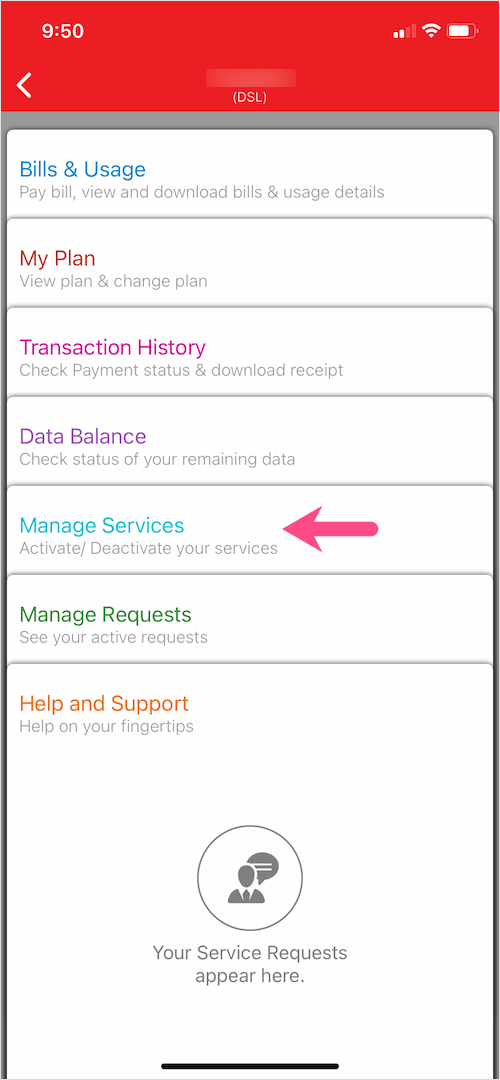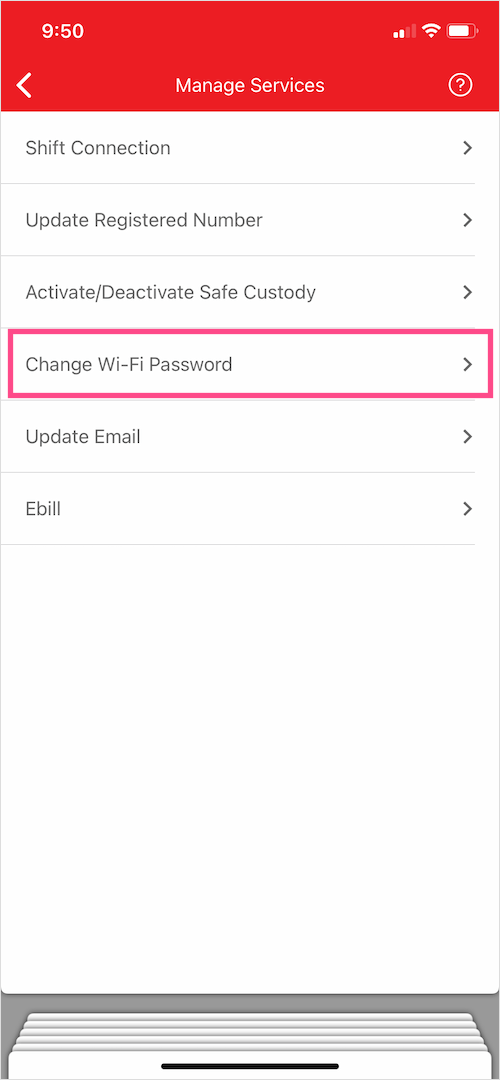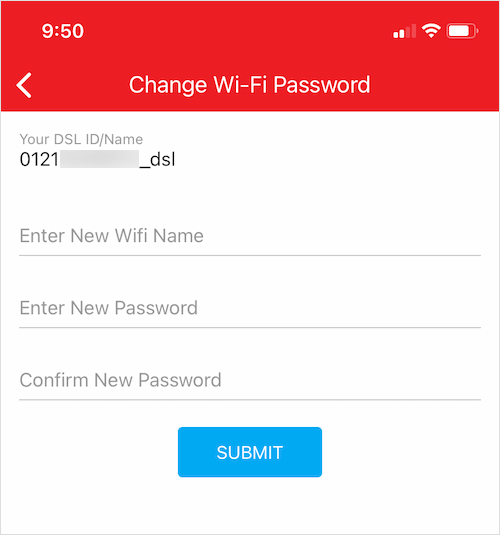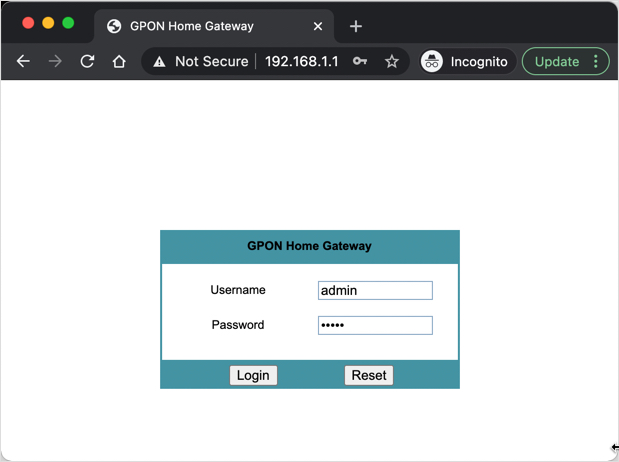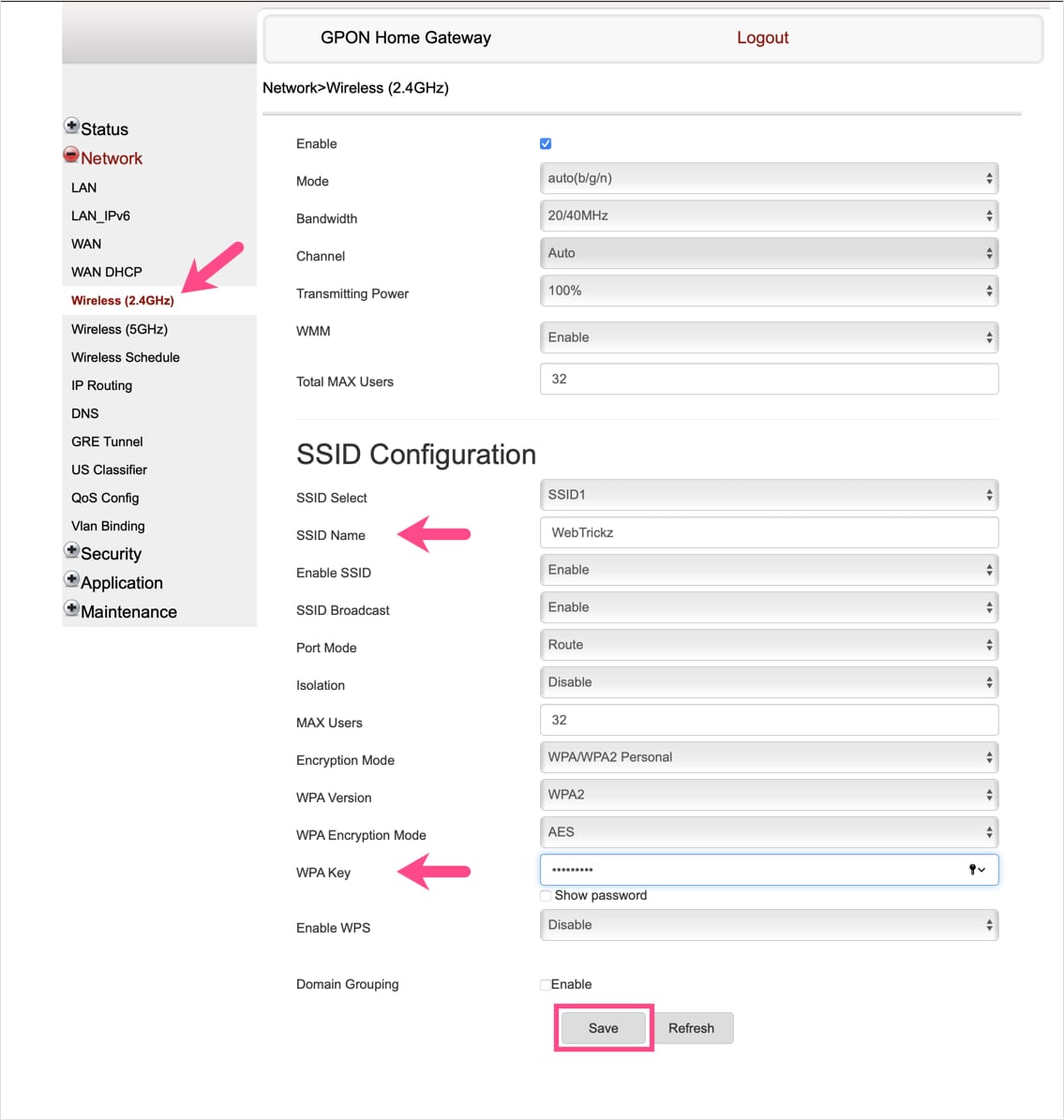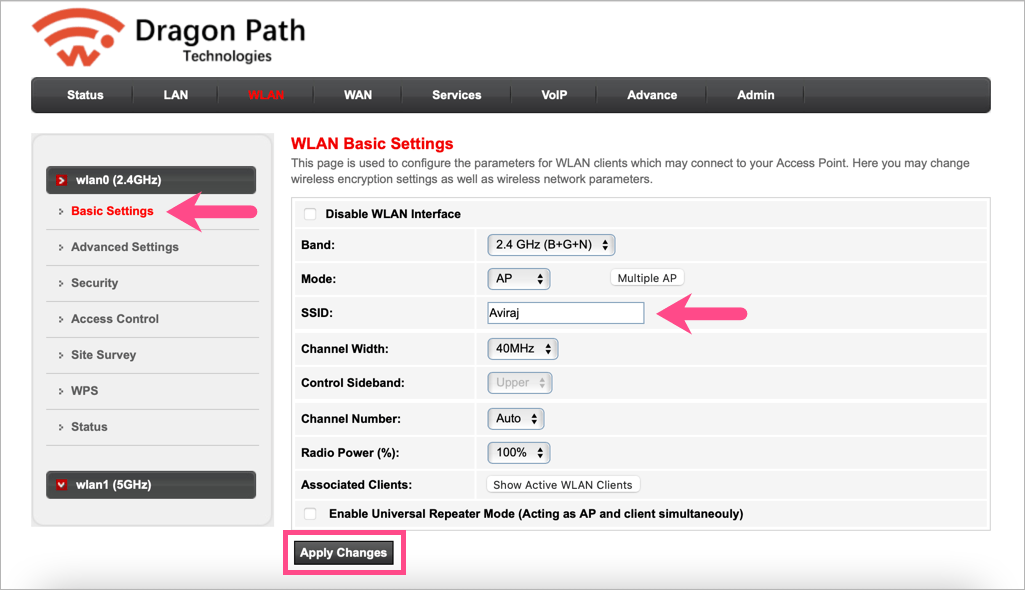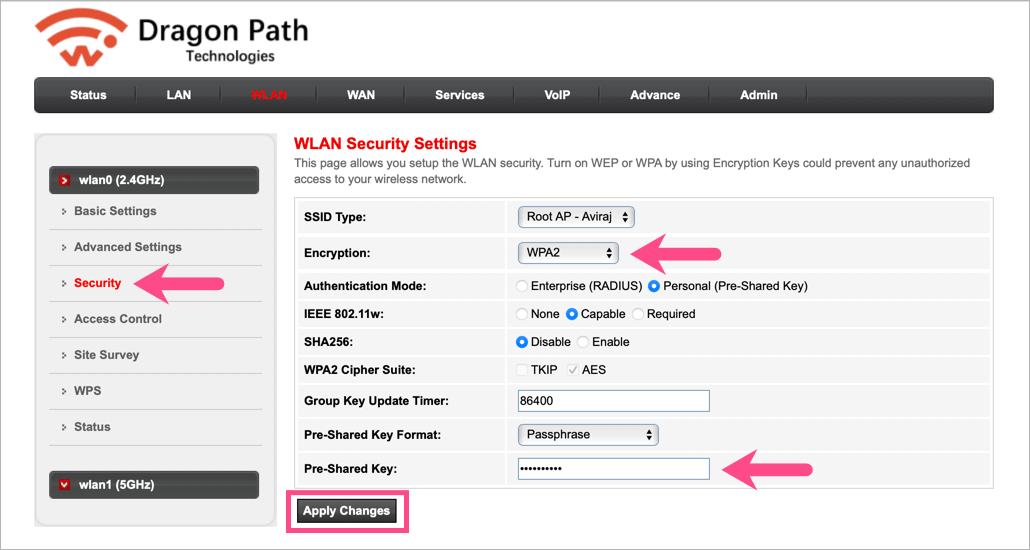Bharti Airtel est en train de mettre à niveau les connexions à large bande du bon vieux fil de cuivre à la fibre. Le câble à fibre optique est solide avec une durabilité importante et peut fournir une vitesse élevée jusqu'à 1 Gbit/s. La mise à niveau vers Airtel Xstream Fiber est gratuite, même pour les utilisateurs existants du haut débit, car l'entreprise passe entièrement à la nouvelle technologie.
Maintenant, ceux qui sont déjà passés à la connexion Airtel Fibre doivent avoir remarqué deux bandes - 2,4 GHz et 5 GHz lors de la connexion au Wi-Fi. Le routeur double bande installé par Airtel est à l'origine de deux réseaux Wi-Fi.
Le nom Wi-Fi par défaut expose votre numéro de mobile
Comme Airtel a récemment mis à niveau notre connexion de bureau vers la fibre, j'ai remarqué un problème de confidentialité avec le nom par défaut des réseaux sans fil. Voici un SMS que j'ai reçu après l'installation avec les réseaux WiFi nommés Airtel_955XXXXX54 et Airtel_955XXXXX54_5GHz. Un mot de passe pour y accéder a également été fourni.

REMARQUE: J'ai masqué mon numéro ci-dessus pour des raisons de confidentialité. En réalité, il révèle l'intégralité de votre numéro de mobile enregistré auprès d'Airtel en Wi-Fi SSID.
Comme le montre la capture d'écran ci-dessous, les numéros de téléphone des utilisateurs de Fibre sont visiblement visibles par le grand public. Alors qu'auparavant, le SSID par défaut était "Airtel_Zerotouch".

Ceci est préoccupant car toute personne possédant un smartphone ou un ordinateur peut voir les numéros de téléphone des personnes utilisant Airtel Fiber, à proximité d'elles. Alors que vous pouvez toujours changer votre nom et mot de passe Airtel WiFi. Cependant, peu de gens savent comment le faire et même les techniciens ne se soucient pas de faire de tels changements après l'installation.
Si la confidentialité vous intéresse, vous devez alors passer à un nom personnalisé et à un mot de passe fort pour les deux réseaux WiFi. Voici comment vous pouvez modifier le mot de passe Airtel Xstream Fiber à l'aide de votre PC, Mac, iPhone ou appareil Android.
Utilisation de l'application Airtel Thanks (iPhone / Android)
L'application Airtel Thanks offre un moyen facile de changer le mot de passe WiFi Airtel via un mobile. Cette méthode est bonne pour les utilisateurs qui n'utilisent pas d'ordinateur ou qui ne sont pas familiarisés avec la configuration du routeur.
- Assurez-vous que vous utilisez la dernière version de l'application Airtel Thanks sur votre téléphone.
- Ouvrez l'application Airtel et sélectionnez la connexion fixe ou fibre appropriée.
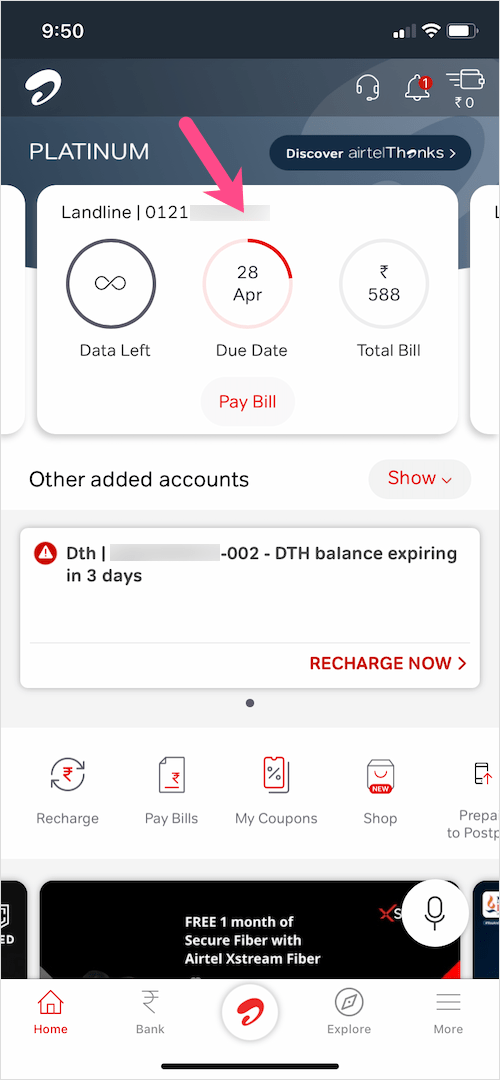
- Appuyez sur Gérer les services et sélectionnez « Modifier le mot de passe Wi-Fi ».
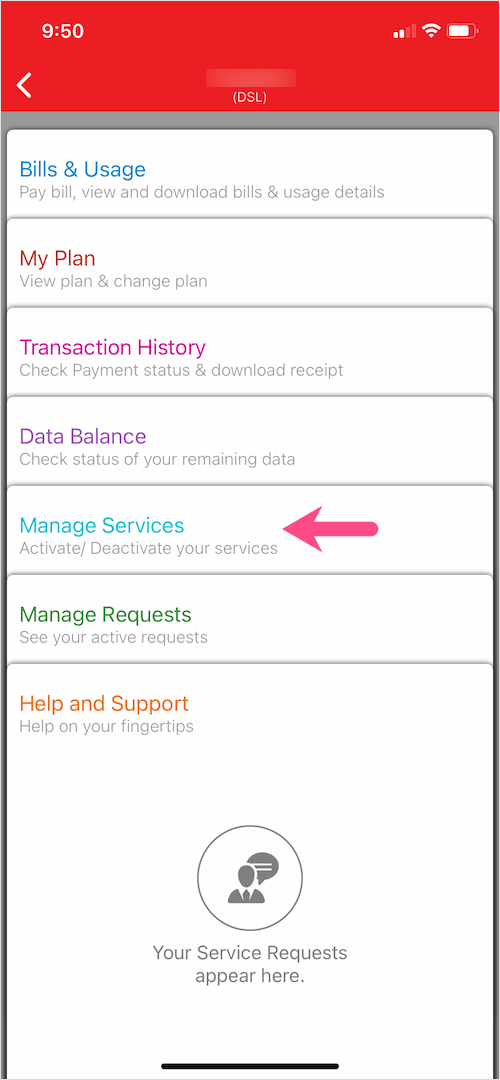
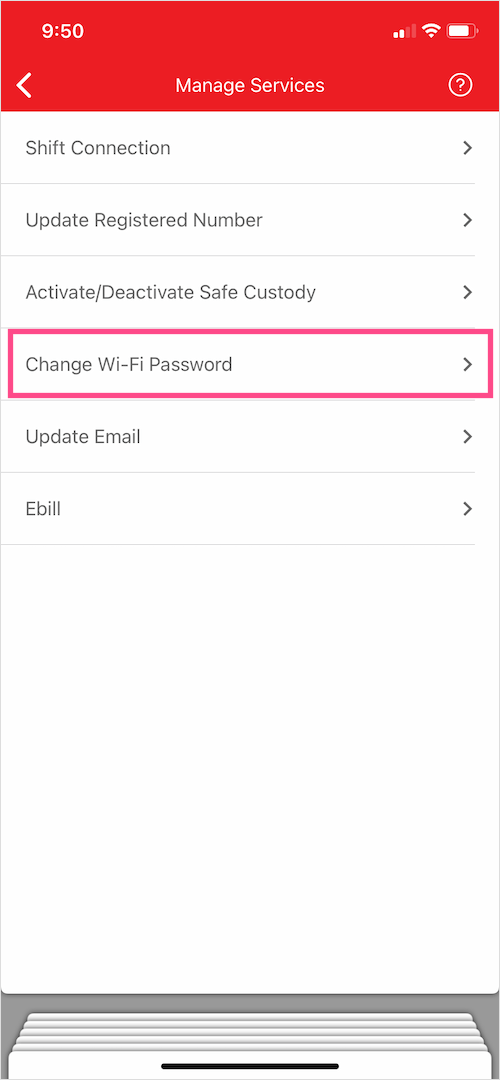
- Entrez un nouveau nom et mot de passe pour votre Wi-Fi.
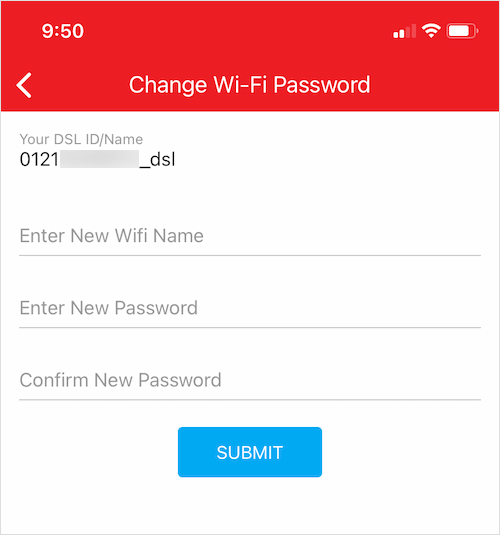
- Appuyez sur le bouton Soumettre.
C'est ça. Attendez une minute pour que les modifications prennent effet. Recherchez ensuite le Wi-Fi avec un nouveau nom et rejoignez-le en utilisant le nouveau mot de passe.
REMARQUE: La limitation de cette méthode est qu'elle applique le nom et le mot de passe choisis aux réseaux sans fil 2,4 GHz et 5 GHz. Si vous souhaitez un nom et un mot de passe différents pour les deux bandes de fréquences WiFi, vérifiez plutôt la méthode ci-dessous.
A LIRE AUSSI: Comment désactiver temporairement la connexion haut débit Airtel
Utilisation d'un ordinateur sur le routeur Nokia G2425G-A

Suivez les étapes ci-dessous pour modifier le mot de passe Wi-Fi Airtel sur un routeur Nokia (modèle n° G2425G-A)
- Assurez-vous que votre ordinateur est connecté au routeur via un câble LAN ou Wi-Fi. Si vous ne pouvez pas vous connecter via Wi-Fi, vous devez utiliser le réseau local.
- Visitez 192.168.1.1 dans un navigateur Web.
- Entrer administrateur dans le champ nom d'utilisateur et mot de passe. Cliquez ensuite sur « Connexion ».
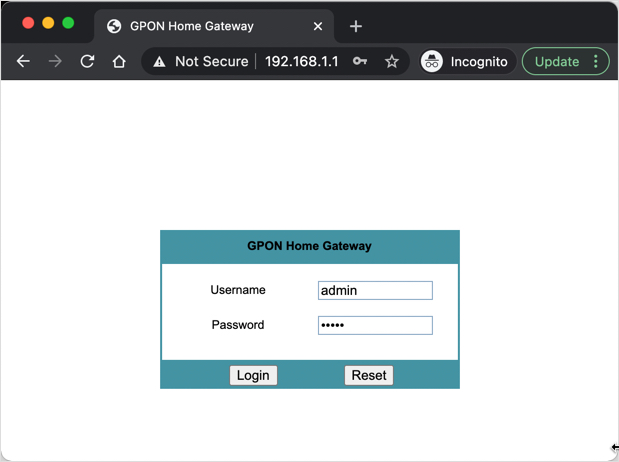
- Allez dans l'onglet Réseau >Sans fil (2,4 GHz) dans la barre latérale gauche.
- Pour modifier votre nom Airtel Wi-Fi, saisissez un nom personnalisé dans le champ « Nom SSID ».
- Pour changer votre mot de passe Airtel Fiber WiFi, saisissez un mot de passe dans le champ « Clé WPA ».
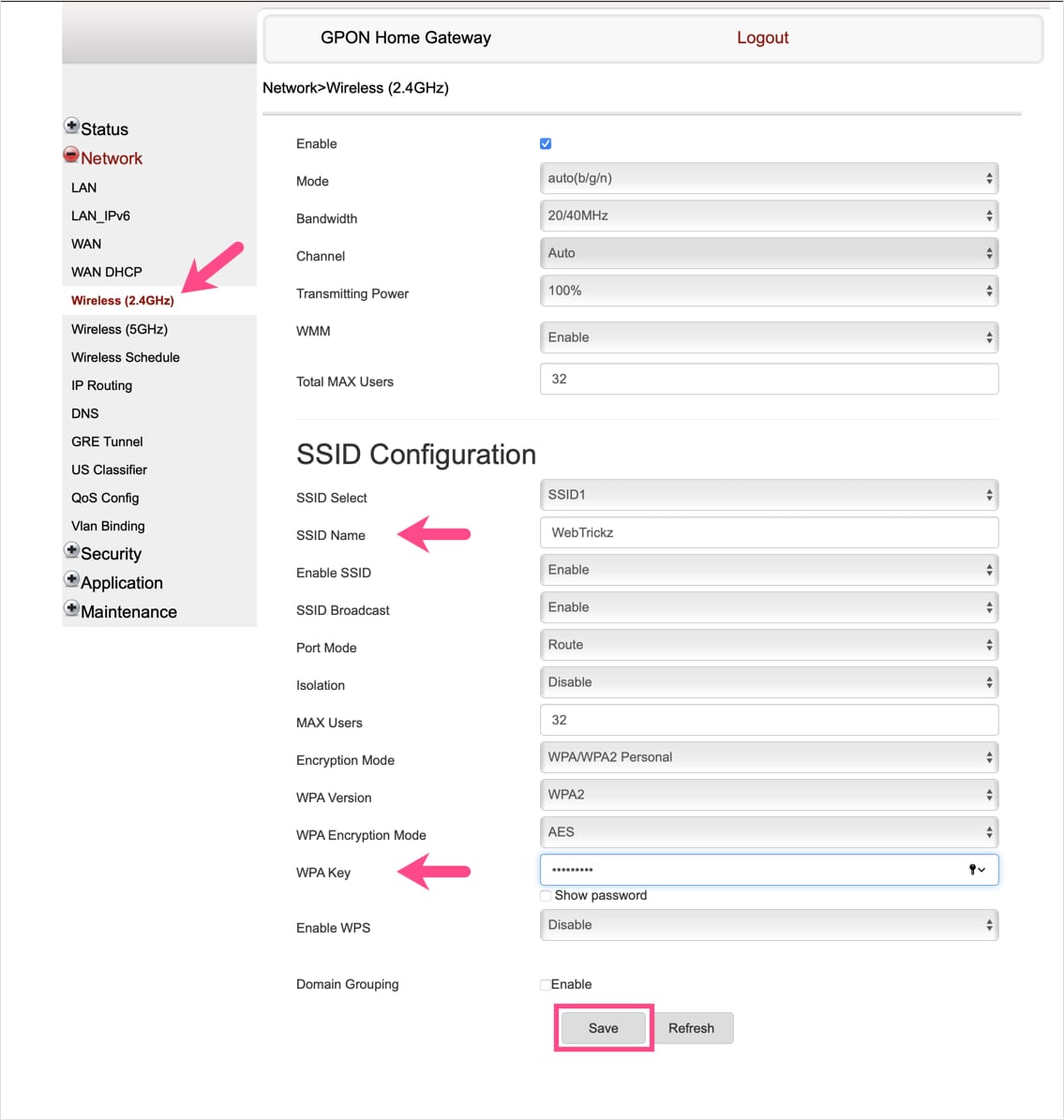
- Appuyez sur le bouton « Enregistrer ».
Laissez l'ordinateur reconnaître à nouveau votre réseau sans fil. Pour vous reconnecter au WiFi, saisissez le nouveau mot de passe.
De même, sélectionnez Sans fil (5 GHz) dans le menu Réseau et suivez les étapes ci-dessus pour modifier le nom et le mot de passe Wi-Fi pour la bande 5 GHz. Assurez-vous simplement d'ajouter une indication pour 5 GHz dans le nom SSID (exemple : WebTrickz_5 GHz).

ASTUCE : remplacez le cryptage sans fil par WPA2
Par défaut, les modes de cryptage WPA et TKIP/AES sont sélectionnés. Pour une meilleure sécurité, il est conseillé de passer au WPA2 (Voir : WPA vs WPA2). Pour ce faire, sélectionnez la bande sans fil 2,4 GHz dans l'onglet Réseau et choisissez les paramètres ci-dessous.
- Mode de cryptage – WPA/WPA2 Personnel
- Version WPA - WPA2
- Mode de cryptage WPA – AES
Pour 5 GHz, les utilisateurs à domicile peuvent définir le mode de cryptage sur WPA2-AES.
Utiliser un PC sur le routeur Huawei HG8145V5

- Connectez votre ordinateur au routeur via un câble LAN ou Wi-Fi.
- Aller à 192.168.1.1 dans un navigateur tel que Chrome ou Safari.
- Ouvrez le WLAN onglet de la rangée supérieure.
- Sélectionnez « Paramètres réseau de base 2.4G ».
- Pour changer le nom WiFi, entrez votre nom préféré dans la case "Nom SSID".
- En mode d'authentification, sélectionnez « WPA2 PreSharedKey » et le mode de cryptage comme « AES ».
- Pour modifier le mot de passe WiFi, saisissez le nouveau mot de passe dans le champ « WPA PreSharedKey ».
- Appuyez sur le bouton « Appliquer » pour enregistrer les modifications.
C'est ça. Votre réseau sans fil peut s'interrompre temporairement après avoir modifié les paramètres WiFi.
De la même manière, sélectionnez « Paramètres réseau de base 5G » dans la barre latérale pour apporter des modifications au réseau sans fil 5 GHz.
Utilisation d'un PC sur le routeur Dragon Path Technologies 707GR1

Suivez les étapes ci-dessous pour modifier votre mot de passe Wi-Fi sur un routeur Dragon Path (modèle n° 707GR1).
- Connectez votre ordinateur au routeur à l'aide d'un câble LAN ou via Wi-Fi.
- Visite192.168.1.1 dans un navigateur tel que Chrome ou Safari.
- Entrer administrateur dans le nom d'utilisateur et le mot de passe dans le champ mot de passe. Cliquez ensuite sur « Connexion ».
- Clique le WLAN onglet de la rangée supérieure.
- Étendre réseau local sans fil0(2,4 GHz) dans la barre latérale gauche.
- Pour modifier le nom Wi-Fi de votre dragon path, sélectionnez « Paramètres de base » et entrez le nom Wi-Fi souhaité dans le champ « SSID ». Cliquez ensuite sur « Appliquer les modifications ».
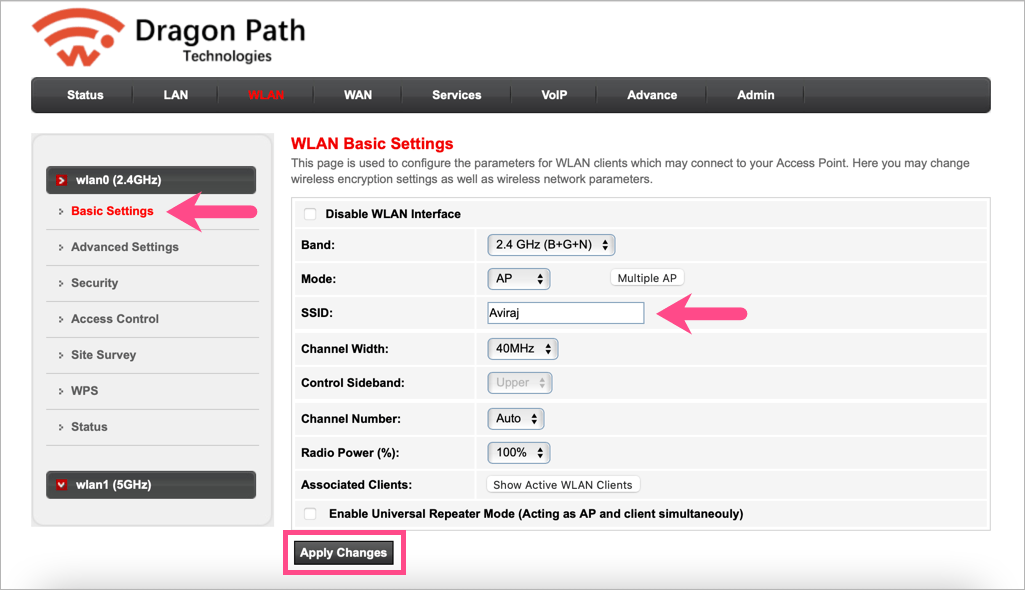
- Pour modifier le mot de passe WiFi du routeur dragon path, sélectionnez « Sécurité » et entrez le nouveau mot de passe dans le champ « Clé pré-partagée ». POINTE: définissez le cryptage sur « WPA2 » pour une meilleure sécurité.
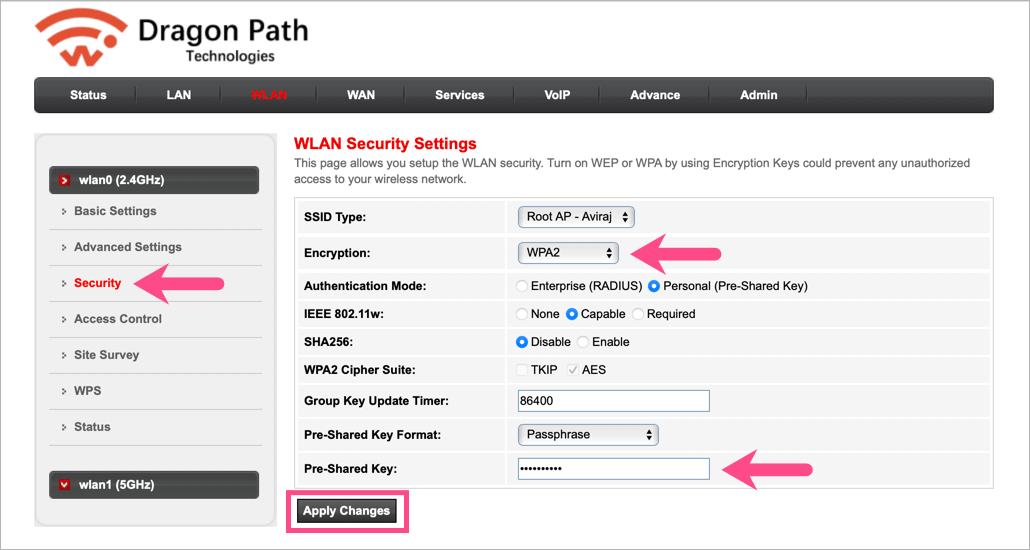
- Appuyez sur le bouton « Appliquer les modifications ».
Laissez maintenant vos appareils reconnaitre votre réseau sans fil. Pour vous reconnecter au WiFi, entrez simplement le nouveau mot de passe.
De même, développezwlan1 (5 GHz) et suivez les étapes ci-dessus pour apporter les modifications nécessaires à la bande 5 GHz. N'oubliez pas d'ajouter une indication pour 5 GHz dans le nom SSID (exemple : Drake_5G).
Tags: AirtelAirtel MerciMot de passeTélécomConseilsWi-Fi